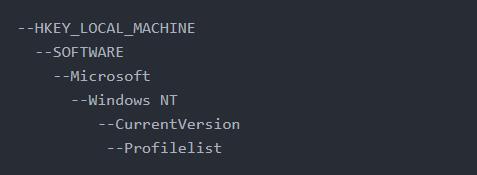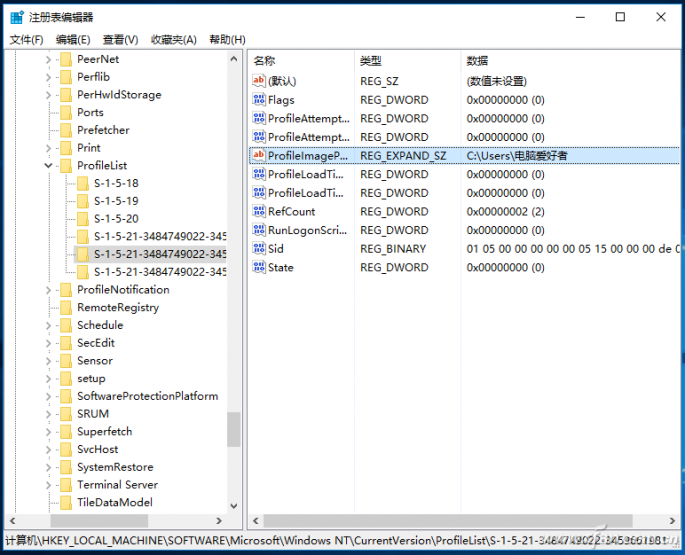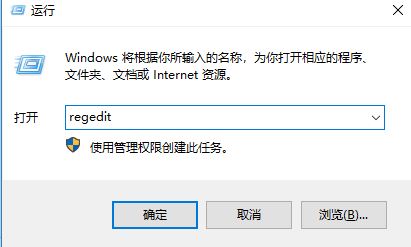win10如何把计算机名改成英文名,两种方法轻松搞定win10专业版中文用户名改为英文用户名... |
您所在的位置:网站首页 › c盘的用户名怎么改成英文版 › win10如何把计算机名改成英文名,两种方法轻松搞定win10专业版中文用户名改为英文用户名... |
win10如何把计算机名改成英文名,两种方法轻松搞定win10专业版中文用户名改为英文用户名...
|
window10在联网安装或升级安装的时候,微软会默认用户使用的微软的账户进行登录windows,当用户使用的微软账号登录,则win10就会以这个中文名建立用户的文件夹。但有少数软件安装或使用过程中,保存路径不支持中文路径,从而报错,无法使用。需要将用户文件夹名改为英文。那么win10怎么将中文登录用户文件夹名改为英文名?下面小编就为大家详细介绍一下,快快来看看吧! 方法1: 1、首先我们把Administator管理员帐户开启。 在CMD命令提示符(管理员)下 输入 net user administrator /active:yes 创建成功
2、注销当前用户,登入新建的adminstartor用户 启用Administrator账户完成后,注销当前账户,使用Administrator登录(更稳妥的方式是进入安全模式后用Administrator登录) 进入C:Users文件夹下,在想要更名的中文文件夹(需要改名的文件夹)下点击鼠标右键,选择“重命名”,然后就随便改名字吧 3、修改注册表
在它下面的几个子项中逐一查看名为“ProfileImagePath”的字符串值,直到找到数值数据为原中文名路径的项目;将其修改为更名后的路径就行了
最后修改完成,我们再重新启动电脑,用原来的账户登录就可以了,如果把要把Administrator帐户关闭,那么使用net user administrator /active:no 就可以了。 方法2: 1、windows键+R打开运行,输入regedit,进入注册表,点击文件,导出备份,因为防止修改出后后可以进行注册表恢复;
2、在注册表左侧定位到HKEY_LOCAL_MACHINESOFTWAREMicrosoftwindows NTCurrentVersionProfilelist; 3、在Profilelist下找到ProfileImagePath含有中文用户名对应的文件路径:C:/users/中文用户名 4、双击打开ProfileImagePath,将用户名修改即可。 以上就是关于win10专业版中文用户名改为英文用户名的方法,有想要了解怎么将中文用户名改为英文的用户,可以尝试以上的设置方法操作看看,希望以上的设置方法可以给大家带来更多的帮助。 |
【本文地址】
今日新闻 |
推荐新闻 |